2022-08-29 09:54:58
温馨提示:
1. 百度小程序暂不支持使用微信客服功能,以下说明仅针对微信小程序,且需要用户授权小程序后才可以使用哦~
2. 在第三方平台(轻站中)使用复用公众号资质注册的小程序,需通过找回小程序账号和密码设置小程序客服
小程序客服功能的作用是,一个能够在小程序里直接使用微信公众平台网页版客服工具进行客服消息回复。而轻站小程序中的客服功能,就是给大家提供快捷接入小程序客服的功能。让用户能在使用小程序的过程中与客服取得联系,而客服也能通过这个功能给用户回复。那么下面就给大家演示一下我们该如何使用小程序客服功能。
一、添加并开启小程序客服功能
页面侧停小程序客服:进入【设计小程序-控件】中勾选开启“侧停客服”,然后点击编辑按钮,在右侧面板选择“显示”小程序客服即可。

服务详情页小程序客服:进入【设计小程序-服务详情页】中,点击编辑按钮,在右侧面板“基础”选项下,选择“显示”小程序客服即可。

二、绑定微信小程序客服
接下来我们就要去到小程序后台,通过小程序管理员操作进行客服人员的绑定,如下图所示。目前小程序支持绑定的客服人员不多于100个。

三、关于小程序客服功能的使用说明
绑定后的客服账号,可以登录网页端客服或移动端小程序客服进行客服沟通。
1. 网页端客服使用说明:
1.1 登录接入
使用已经被绑定小程序的客服人员,通过扫码登录到微信公众平台网页版客服工具(https://mpkf.weixin.qq.com/),并选择相应的小程序账号,登录后便可看到和小程序进行对话的用户,就可以选择接入对话。
注:一个客服微信可绑定多个小程序,请选择对应小程序后再进入
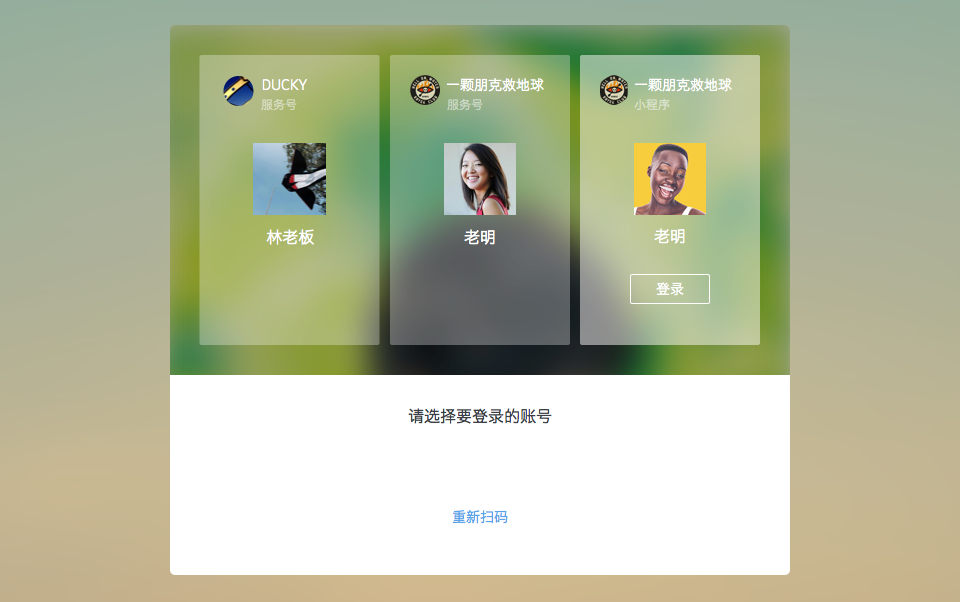
1.2 切换客服状态
点击右上角的向下箭头,在下拉菜单中可以选择在线、离开或退出登录。
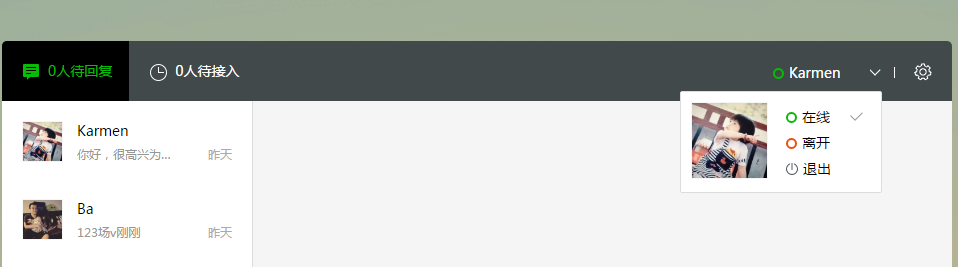
1.3 接收消息
分别有三种接收消息的方式:手动接入、自动接入、重新接入。
手动接入:客服人员上线后,点击“待接入”,就可以在“待接入”列表中手动接入待回复的对话。
自动接入:如果待接入的对话太多时,可以在设置-接入设置中,开启自动接入。
重新接入:退出登录或者对话时间超过半小时,就需要重新接入以激活对话。
1.4 发送消息
当已经接入对话,那么客服人员就可以在48小时内和使用小程序的用户进行对话,目前支持发送文本、图片类型的消息。
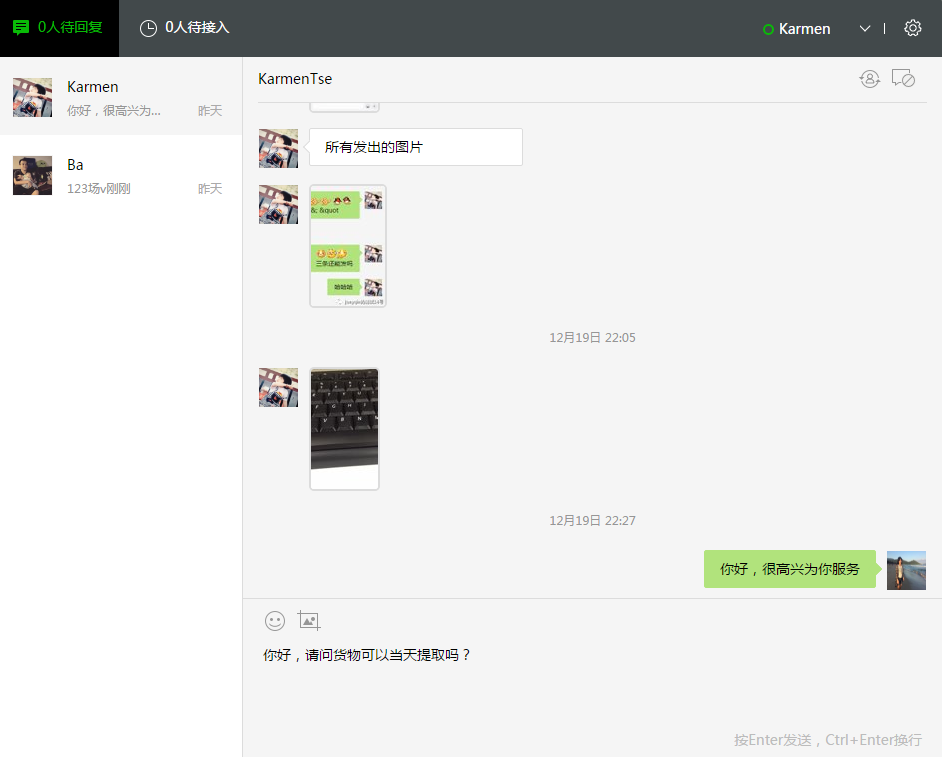
2. 移动端小程序客服使用说明
2.1 登录并接入
已被绑定的小程序客服人员可微信搜索“客服小助手”或扫描下图二维码登录客服小助手小程序,并选择对应的小程序账号,登录后即可看到与小程序对话的用户,可选择接入对话。
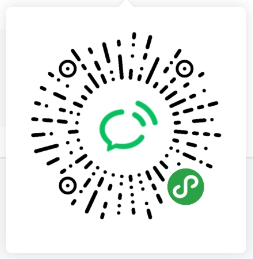
2.2 切换客服状态
小程序左上角可以切换客服状态,可以选择在线状态、离开状态: 选择在线状态后,即时退出客服小程序,仍可在“服务通知”中接收到用户咨询的消息提醒; 选择离开状态后,将无法收到客服消息与消息提醒。
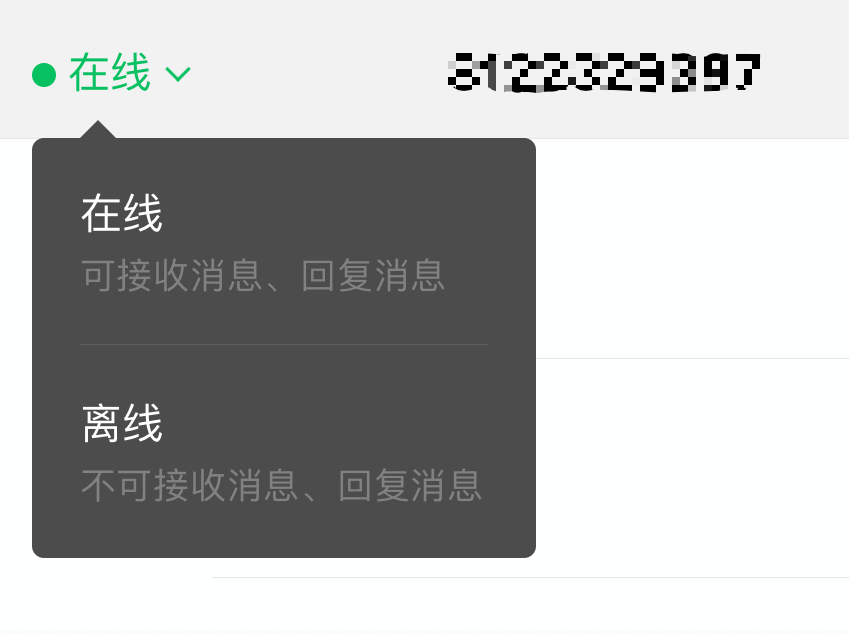
2.3 编辑快捷回复
进入“设置-编辑快捷回复”中可设置快捷回复。
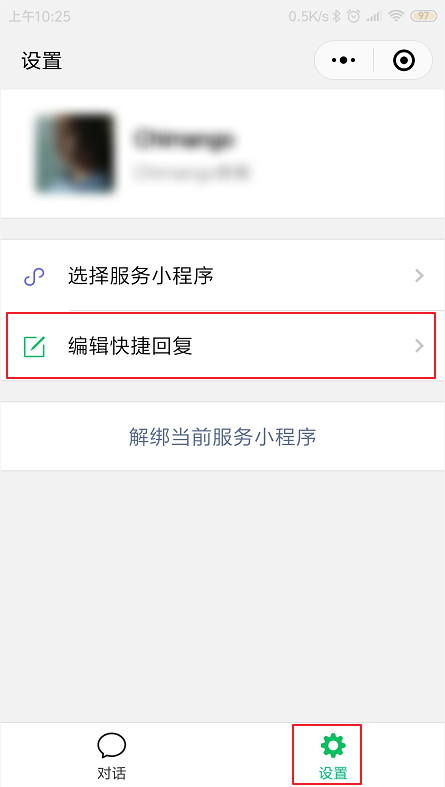
2.4 接收与发送消息
首次打开小程序后,会自动接入客服消息,后续有新的客服消息,可点击顶部接入栏进行接入; 已经接入的会话,客服人员可以在48小时内和用户进行对话,目前支持发送文本、图片类型的消息。
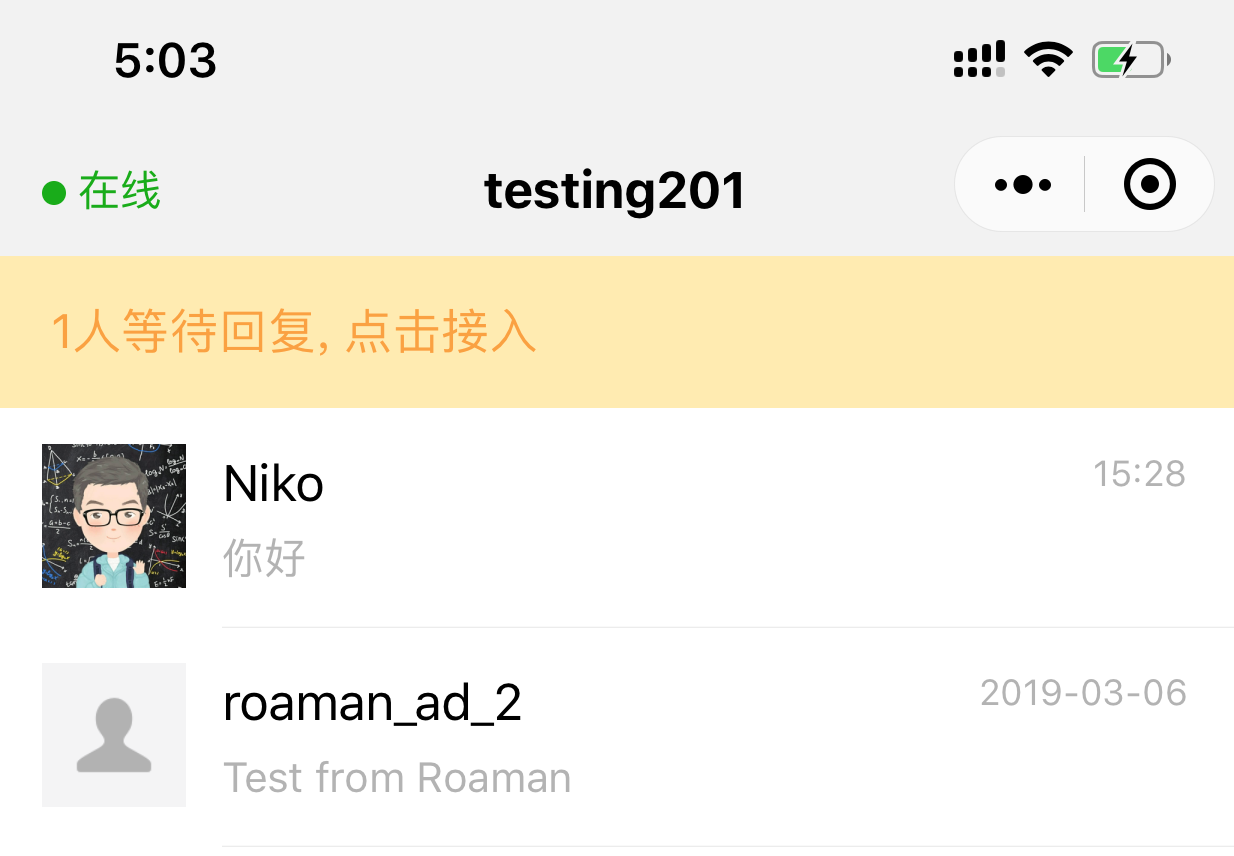
四、关于小程序客服功能的使用规范
小程序客服消息使用除必须遵守微信小程序平台运营规范外,还不能违反以下规则,包括但不限于:
不允许恶意诱导用户进行可能触发客服消息下发的操作,以达到可向用户下发客服消息目的
不允许恶意骚扰,下发与用户发送的消息没有关联的、对用户造成骚扰的消息。
不允许恶意营销,下发内容涉嫌虚假夸大、违法类营销信息。
不允许使用客服消息向用户下发虚假、色情、暴力等违反国家法律规定的信息。